# Paramètres/personnalisation
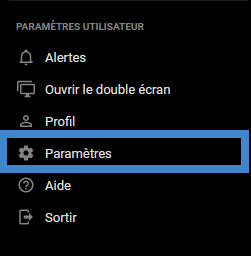
Cliquez sur l’icône de menu  dans le coin supérieur droit du tableau de bord et sélectionnez Paramètres dans le menu déroulant pour ouvrir le module
dans le coin supérieur droit du tableau de bord et sélectionnez Paramètres dans le menu déroulant pour ouvrir le module
# Thème de l’application
Permet d’afficher votre espace de travail avec :
POINTE
- un thème sombre : un arrière-plan noir
- un thème clair : un arrière-plan blanc
- e mode de déficience de la vision des couleurs (CVD): l’accessibilité à CVD
# Langue
Permet de sélectionner l’anglais ou le français.
# Délai d’inactivité de la session
Permet de sélectionner le délai d’expiration d’une session pour cause d’inactivité.
# Espaces de travail
Permet de modifier l’ordre des espaces de travail dans le tableau de bord.
# Un seul clic
La préférence Un seul clic permet de choisir la fonction des actions en un seul clic sur un symbole.
POINTE
- Modifier Symbole: Une action en un seul clic qui déclenche la modification du symbole.
- Link Modules (Lier des modules): Une action en un seul clic qui lie tous les modules qui ont la même couleur cible.
- Recherche: Une action en un seul clic qui ouvre le module de recherche.
# Bannière de symbole
Les préférences relatives à la bannière de symbole permettent :
POINTE
- d’afficher ou de masquer la bannière;
- d’afficher ou de masquer le nom de l’entreprise;
- d’afficher ou de masquer les horloges de la bannière (La première est votre horloge locale. La deuxième est l’horloge de la Bourse.);
- de modifier le fuseau horaire de l’horloge de la Bourse.
# Colorier la ligne
Dans les modules Portefeuille et Liste de suivi, un changement de couleur (rouge et vert) indique les mouvements de valeur à la hausse/à la baisse.
Choisissez si vous souhaitez que toute la ligne soit colorée.
POINTE
- Désactivation de la couleur de la ligne entièreseulement: Seules les colonnes dont les données sont modifiées seront colorées

- Activation de la couleur de la ligne entière : Toutes les colonnes visibles afficheront la couleur de modification
color

# Sauvegarde et restauration
Vous voudrez peut-être enregistrer un modèle personnalisé que vous avez créé. Un modèle comprend tous vos espaces de travail ainsi que leurs mises en page et paramètres. Veuillez noter que les mises en page des modules Portefeuille et Liste de suivi seront enregistrées dans votre modèle, mais que les symboles boursiers du Portefeuille et de la Liste de suivi ne le seront pas. Vos données d’utilisateur personnalisées dans vos portefeuilles et vos listes de suivi seront toujours mises à jour en fonction des enregistrements les plus récents dans notre base de données.
Présentation de l’application
POINTE
- Enregistrer la présentation de l’application.
- Charger une présentation de l’application enregistrée.
Sauvegarde et restauration d’un espace de travail individuel
Vous voudrez peut-être enregistrer un espace de travail personnalisé que vous avez créé. Un espace de travail est un écran personnalisé qui comprend des modules, des présentations et des paramètres.
La sauvegarde et la restauration d’un espace de travail permettent d’effectuer ce qui suit :
POINTE
- Enregistrer un espace de travail
- Charger un espace de travail enregistré
